UC Browser đã tích hợp chế độ ban đêm cho người dùng khi họ tiến hành duyệt web vào buổi tối, hãy cùng 9mobi.vn thực hiện bật chế độ đêm UC Browser để bảo vệ mắt, tiết kiệm pin, giảm chi phí 3G khi sử dụng.
- UC Browser - Tải và cài đặt trên iPhone, iPad
- UC Browser - Đổi ngôn ngữ trên trình duyệt
- UC Browser - Xem lịch sử duyệt web
- Tại sao không đổi được ngôn ngữ UC Browser trên iPhone ?
- UC Browser - Mở tab mới trên trình duyệt
UC Browser có khá nhiều điểm thú vị khiến chúng ta không thể "cưỡng" được chúng nếu bạn đã từng bị phiền nhiễu vì quảng cáo thì UC là một trong những giải pháp tốt khi hỗ trợ người dùng chặn quảng cáo trên trình duyệt... Trong bài trước chúng tôi đã hướng dẫn các bạn cách xem lịch sử UC Browser vậy làm thế nào để bật chế độ đêm trên trình duyệt này ?
BẬT CHẾ ĐỘ BAN ĐÊM KHI DUYỆT WEB TRÊN UC BROWSER
UC Browser hiện đã có mặt trên nhiều nền tảng khác nhau từ PC cho tới di động, bạn đọc có thể download bản mới nhất của nó cho từng thiết bị mà mình dùng.
- Tải UC Browser cho PC: UC Browser
- Tải UC Browser cho iPhone: UC Browser cho iPhone
- Tải UC Browser cho Android: UC Browser cho Android
- Tải UC Browser cho Windows Phone: UC Browser cho Windows Phone
Không phức tạp như việc cài Addon UC Browser để kích hoạt chế độ đêm các bạn chỉ cần thực hiện 2 thao tác như hướng dẫn dưới đây nhé.
- Chọn dấu 3 gạch ngang
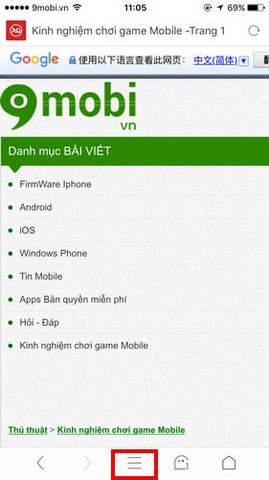
Bật chế độ đêm UC Browser
- Chọn chế độ đêm
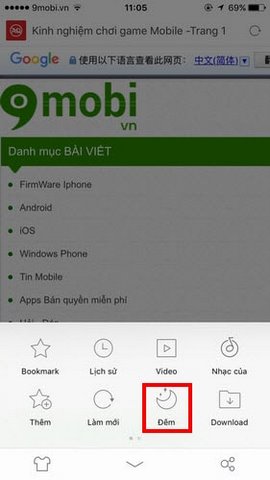
Kích hoạt chế độ đêm UC Browser
Khi đang ở chế độ này bạn được tối ưu về ánh sáng cũng như độ phân giải hình ảnh để thích hợp với buổi đêm. Sau khi trải nghiệm người viết nhận thấy mắt không bị mỏi do ánh sáng quá gắt.
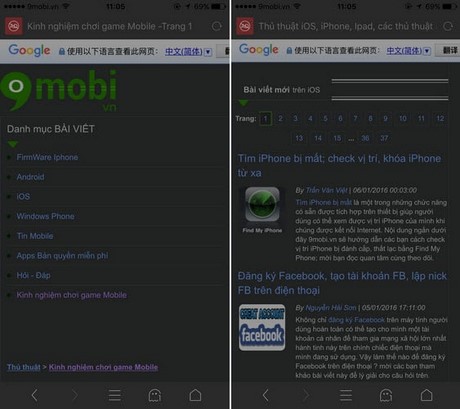
Bảo vệ mắt khi sử dụng chế độ đêm UC Browser
Ngoài ra khi không có nhu cầu sử dụng chúng ta có thể thoát khỏi chế độ này bằng cách nhấn dấu 3 gạch ngang chọn đêm. Như vậy 9mobi.vn đã hướng dẫn các bạn cách bật và tắt chế độ đêm UC Browser nếu như việc sử dụng UC bị chậm đi sau một thời gian dài các bạn có thể thực hiện xóa cookie UC Browser đi. Chúc các bạn sử dụng trình duyệt hiệu quả !